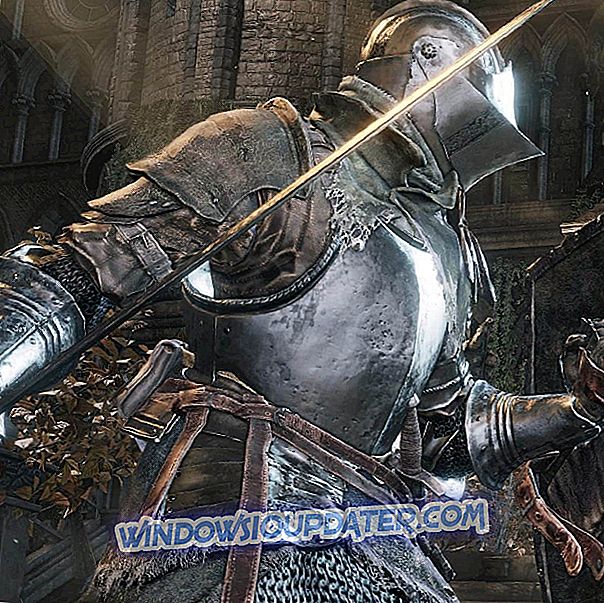Apa yang perlu dilakukan jika Apps atau kumpulan hilang dari Windows 10, Windows 8.1?
- Gunakan PowerShell untuk memasang semula apl / folder yang hilang
- Dapatkan apl kembali ke skrin Mula
- Cari Kumpulan dalam Windows 8.1
Pernahkah anda mendapati diri anda mencari kumpulan dan aplikasi dalam Windows 10, 8.1 yang sepatutnya hadir di Skrin Mula apabila anda mula log masuk ke sistem operasi? Anda tidak perlu khuatir kerana anda boleh membetulkannya dan mendapatkan aplikasi yang telah anda pasang dan kumpulannya kembali ke Skrin Mula anda di Windows 8.1 hanya dengan mengikuti langkah-langkah tutorial di bawah.

Terdapat beberapa kaedah yang boleh anda lakukan untuk memulangkan semula aplikasi anda pada Skrin Mula sekali lagi tetapi cara paling cepat adalah dengan memasukkannya ke skrin Mula dan juga mengetahui bagaimana untuk melihat kumpulan yang telah anda buat sebelum membuat klik dengan tetikus anda. Jadi teruskan langkah-langkah di bawah dan cari tahu bagaimana anda boleh melakukan perkara-perkara ini dalam beberapa minit masa anda.
Bagaimana untuk mendapatkan kembali aplikasi dan kumpulan yang hilang dalam Windows 10, 8.1 Mula skrin?
Gunakan PowerShell untuk memasang semula apl / folder yang hilang
- Buka 'Start Menu' anda dan ketik 'Powershell'
- Klik kanan padanya dan jalankan dan klik 'Run as Administrator'

- Apabila PowerShell dibuka, tampal perintah ini di dalamnya dan tekan 'Enter': Get-AppXPackage | Foreach {Add-AppxPackage -DisableDevelopmentMode -Register "$ ($ _. InstallLocation) AppXManifest.xml"

- Mulakan semula PC anda dan lihat apakah aplikasi dan / atau folder muncul.
Dapatkan apl kembali ke skrin Mula
- Anda perlu meleret pada Skrin Mula dari pusat tetingkap sepanjang jalan ke bahagian atas skrin.
- Ini akan membawa anda ke ciri pandangan "Semua Apl" dalam Windows 8.1
- Sekarang cari aplikasi yang anda mahu letakkan di skrin Mula anda di Windows 8.1
- Pergi dengan kursor tetikus anda ke atasnya dan klik kanan padanya atau tahan ketik.
- Klik kiri pada "Pin untuk Mula Skrin".
- Kini anda harus mempunyai aplikasi anda yang disematkan pada Skrin Mula yang hadir di sana.
Nota: anda boleh melakukan ini dengan semua aplikasi yang anda ingin hadir pada Skrin Mula.
Cari Kumpulan dalam Windows 8.1
- Anda boleh menggunakan jari anda dan mengalihkannya bersama-sama pada skrin atau hanya klik kiri pada ikon "Zum" yang terletak di sudut kanan bawah Skrin Mula.
- Ini sepatutnya memberi anda gambaran mengenai kumpulan yang anda ada di Windows 8.1
Nota: anda juga boleh menyeret kumpulan-kumpulan di sekeliling untuk menyusun semulanya seperti yang anda mahukan dengan ciri skrin sentuh atau dengan tetikus anda dengan memegang klik kiri dan menyeretnya di mana anda mahu.
Jika anda masih mempunyai masalah pada PC anda atau anda hanya mahu mengelakkannya untuk masa depan, kami cadangkan anda memuat turun alat ini (100% selamat dan diuji oleh kami) untuk memperbaiki pelbagai masalah PC, seperti kehilangan fail, malware, dan kegagalan perkakasan.
Ini adalah semua yang anda perlu lakukan untuk mencari kumpulan anda di Skrin Mula atau dapatkan semula aplikasi anda ke menu Skrin Mula. Sila tulis kami di bawah jika anda mempunyai sebarang pertanyaan mengenai kedua-dua subjek ini dan kami akan membantu anda lebih lanjut supaya anda boleh menggunakan Windows 8.1 untuk memenuhi keperluan anda.